MikroTik LoRa Gateway wAP LR8 ve LR9 kit Nedir?

MikroTik LoRa Gateway Nedir? Mikrotik wAP LR8 kit ve LR9, LoRa® ağınızı için kullanıma hazır çözümlerdir.

Ağ ürünlerinin eski oyuncusu Mikrotik, RBwAPR ürünleri ile LoRa® dünyasına hızlı bir giriş yapmış bulunmakta. Fiyat gerçekten düşük olsa bile, cihazın bir çok özelliği ile, bu ürünü LoRaWan ağ geçidi olarak görmek yerine, üzerinde LoRa kartı olan bir ağ yönlendiricisi olarak görebilirsiniz.
Arayüz açısından,wAP LR kitler şunları bizlere sunuyor;
– Passive PoE detesteklibir Ethernet Arayüz
– 802.11b/g/n destekli bir adet Wirelees Kartı
– Semtech SX1301 yonga setine dayanan mini PCIe form faktöründe Lora Gateway kartı
Cihaza bakarken bir sim kart girşi oldugunu görebilirsiniz LTE iletişimini desteklemesini bekleyebiliriz. Ancak Durum böyle değil , çünkü Routerboard un genel üretim için hazırlandığını ve PCIe’ slotunda LoRa8 kartının var olduğunu görüyoruz dolayısı ile LTE kartının başka bir modelde yerini alcağını var sayıyoruz.

PCIe yuvasında LoRaWan kartını tutan anakart ( Routerboard ) bulunur. Sağ üst köşede WiFi antenlerini görebilirsiniz. Sağ tarafta LoRa için 2 dBi , 868MHz anten var.
Cihazı içine baktığımızda dikkat çeket bir konuda , dahili LoRa anteni LoRa modülüne bağlı olmayışı. Bağlı olan pigtail kablo harifci antene kullanımı sağlıyor. Dışmekan kullanımı için dahili anten pek önerilmememekte çünkü iyi bir kapsama alanı için ( 1km ) harici anten kullanımı gereklidir. Örneğin büyük depo ve hangar ,yada liman uygulamalarında mutlaka harici anten kullanımı tavsiye edilir.
Cihazın Beslemesi için bir çok farklı konektörler mevcuttur.
Ayrıca Passive PoE’ destekli bir Ethernet girişi var (Passive PoE enjektör kutu içeriğinde var). Otomotiv sektörü için güç (kare) konektörü ( 0.35m 4pin adaptör kablosu kutu içeriğinde var) ve standart güç konektörü (kutu içeriğinde var).
 Ortada harici 868 mhz lik anten konnektörü mevcut. Bu, LoRa kartına varsayılan olarak bağlanır. Gördüğünüz gibi solda. Bu ayarı değiştirmek için UFL konnektörünü çıkarmanız ve diğerini bağlamanız gerekir. Bu adım kolaydır, ancak dikkatli olun, bu tip konektör kırılgandır. Dahili anten, yukarıdaki resimde gördüğünüz gibi 2dBi gücünde bir PCB anteni dir.
Ortada harici 868 mhz lik anten konnektörü mevcut. Bu, LoRa kartına varsayılan olarak bağlanır. Gördüğünüz gibi solda. Bu ayarı değiştirmek için UFL konnektörünü çıkarmanız ve diğerini bağlamanız gerekir. Bu adım kolaydır, ancak dikkatli olun, bu tip konektör kırılgandır. Dahili anten, yukarıdaki resimde gördüğünüz gibi 2dBi gücünde bir PCB anteni dir.
MikroTik LoRa Gateway Yapılandırma
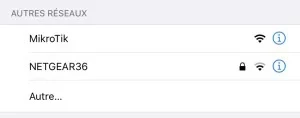
wAP LR8 kit çalıştırdığınızda MikroTik adlı şifresiz bir WiFi ortaya çıkarır. wAP LR8 kit bu arayüz üzerinden yapılandırabilirsiniz. Akıllı telefonunuzdan veya bilgisayarınız ile , WiFi erişim noktasına bağlandıktan sonra Mikrotik ürünlerinde kullandığı (192.168.88.1 ) standart ip ile doğrudan tarayıcınız ile erişebilirsiniz.
Not:Varsayılan kullanıcı adı “admin” ve şifresi yoktur.
Mikrotik App ilede yapılandırmanızı kolayca yönetebilirsiniz.
 Uygulamanın Farklı ortamlar için farklı bir sürümleri de ( Winbox konfigrasyon aracı gibi ) mevcut. Mikrotik App Uygulaması yüklendikten sonra WiFi erişim noktasına bağlanmanız ve uygulamayı çalıştırmanız gerekir. Bu şekilde wAP LR8 kit arayabilir ve yapılandırabilirsiniz.
Uygulamanın Farklı ortamlar için farklı bir sürümleri de ( Winbox konfigrasyon aracı gibi ) mevcut. Mikrotik App Uygulaması yüklendikten sonra WiFi erişim noktasına bağlanmanız ve uygulamayı çalıştırmanız gerekir. Bu şekilde wAP LR8 kit arayabilir ve yapılandırabilirsiniz.
İşte yapılandırmanın farklı adımları

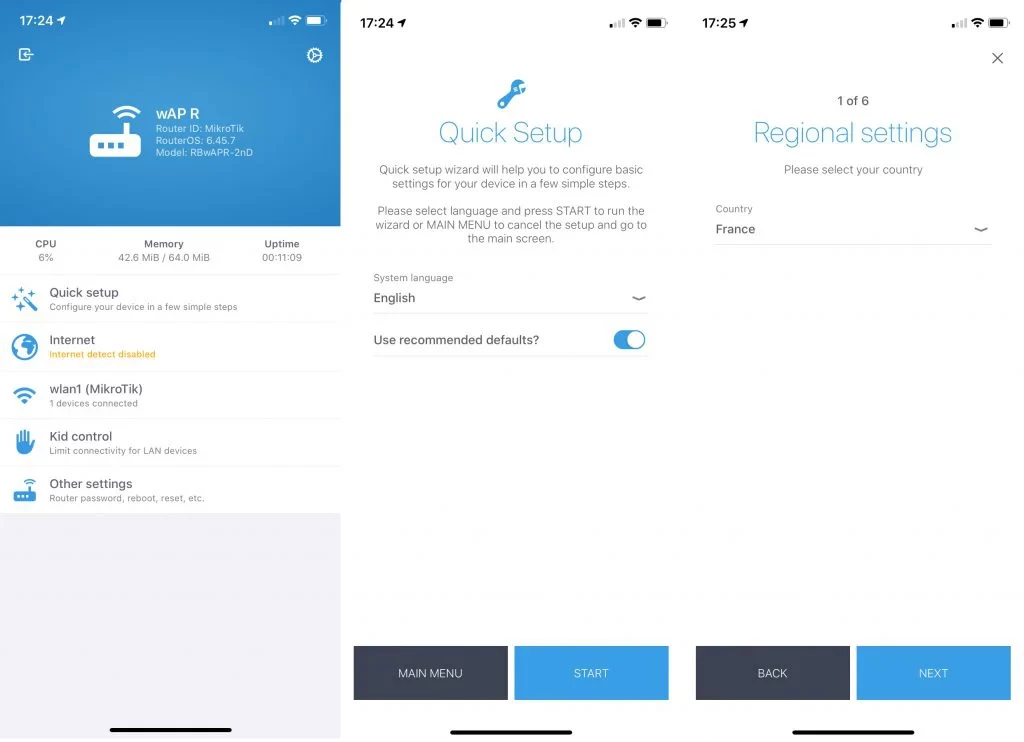
 Uygulamanın Farklı ortamlar için farklı bir sürümleri de ( Winbox konfigrasyon aracı gibi ) mevcut. Mikrotik App Uygulaması yüklendikten sonra WiFi erişim noktasına bağlanmanız ve uygulamayı çalıştırmanız gerekir. Bu şekilde wAP LR8 kit arayabilir ve yapılandırabilirsiniz.
Uygulamanın Farklı ortamlar için farklı bir sürümleri de ( Winbox konfigrasyon aracı gibi ) mevcut. Mikrotik App Uygulaması yüklendikten sonra WiFi erişim noktasına bağlanmanız ve uygulamayı çalıştırmanız gerekir. Bu şekilde wAP LR8 kit arayabilir ve yapılandırabilirsiniz.İşte yapılandırmanın farklı adımları

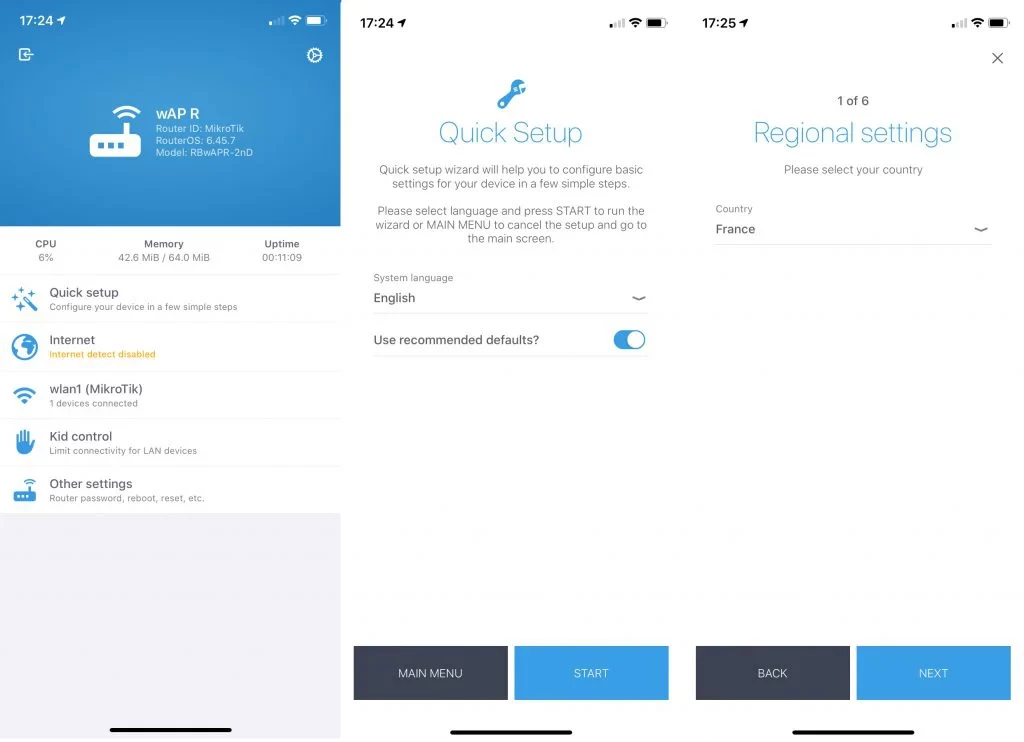


WiFi arayüzünü kullanarak bir dizüstü bilgisayarla wAP LR8 kit e bağlanıyoruz. Sonra bir tarayıcıda http://192.168.88.1’i açabiliriz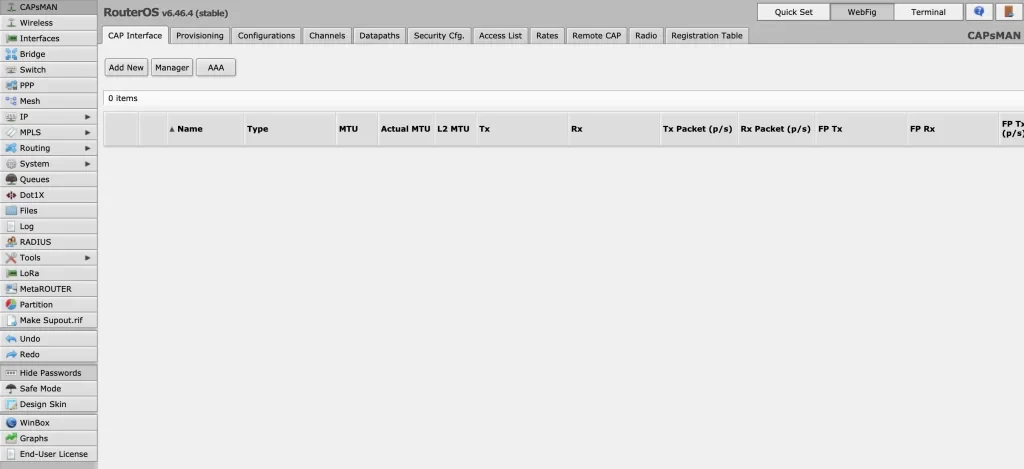
Gördüğünüz gibi her menüde birçok menü ve seçenek var…
Önceden yapmadıysanız ilk önemli şey, WiFi arayüzüne ve yönetici arayüzüne şifre koymak. QuickSet panelinden kolayca bir WiFi Parolası ekleyebilir (ok tıklayın) ve sayfanın sağ alt tarafına bir sistem parolası ekleyebilirsiniz. Ardından uygula’yı tıklayabilirsiniz.
Artık ağ geçidine güvenli bir şekilde yeniden bağlanabilirsiniz.
LORAWAN /THETHINSNETWORK etkinleştirme;
Yapılandırma kolaydır, önce yapılandırma arayüzünden LoRa paneline gitmeniz gerekir. Ardından SUNUCU sekmesini seçin ve yeni TTN sunucusunuzu ekleyin. Biz burada ” thethingsnetwork.org ” sunucularını örneğimizde kullandık. Sizler projelerinizde kendi özel sunucularınızı olusturup kullanbilirsiniz.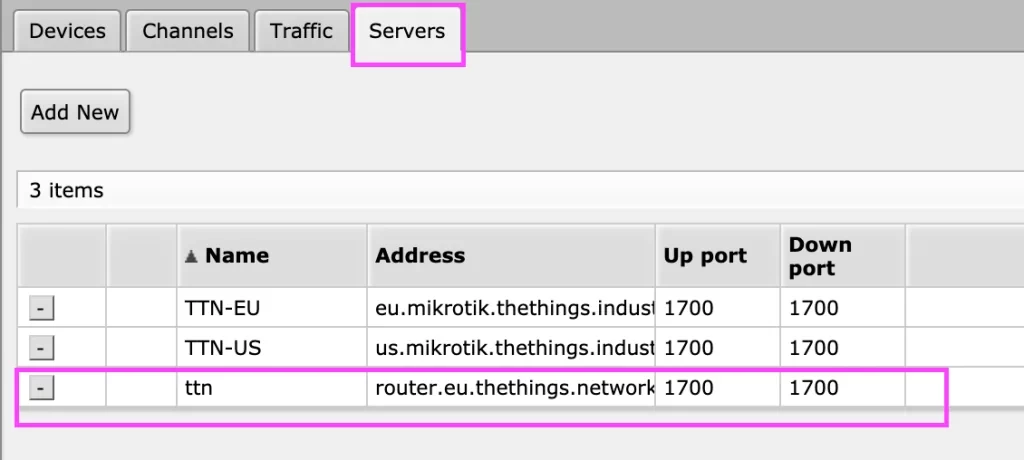
Sunucu adı router.eu.thethings.network
CİHAZLAR sekmesine gidebilir ve LoRa arayüzünü kurabiliriz
Burada farklı şeyler yapmamız gerekiyor.
İlk olarak, önceki “ttn” adımında oluşturduğumuz Ağ Sunucularını seçmemiz gerekiyor.
Ardından, bir sonraki adımda gelen TTN kaydı için Ağ Geçidi Kimliğini kopyalamamız gerekir.
Bu yapılandırmayı sonuçlandırmak için, arayüzü etkinleştirmek üzere Etkinleştir onay kutusunu tıklamamız gerekiyor.
Tüm bunlar yapıldıktan sonra arayüz çalışıyor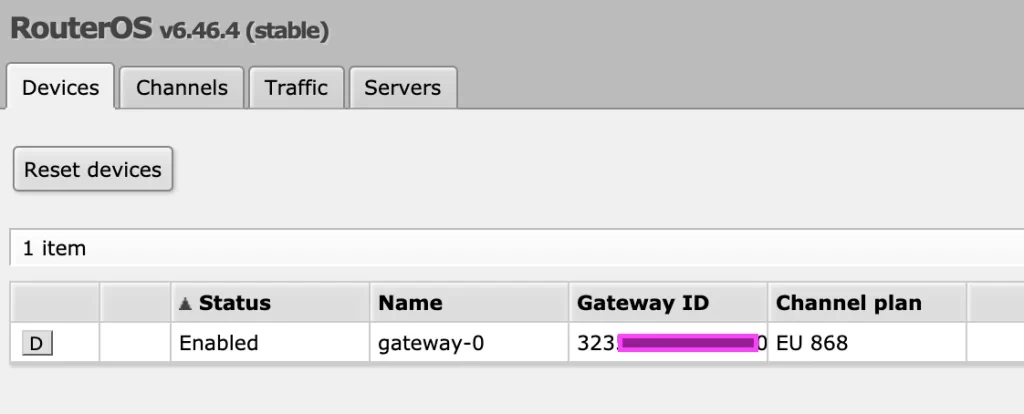
wAP LR8 kit / THETHINSNETWORK ağına kaydetme;
Son adım ağ geçidini TTN konsoluna kaydetmektir.
console / gateway gidin.
aşağıdaki gibi yeni bir ağ geçidi kaydedin: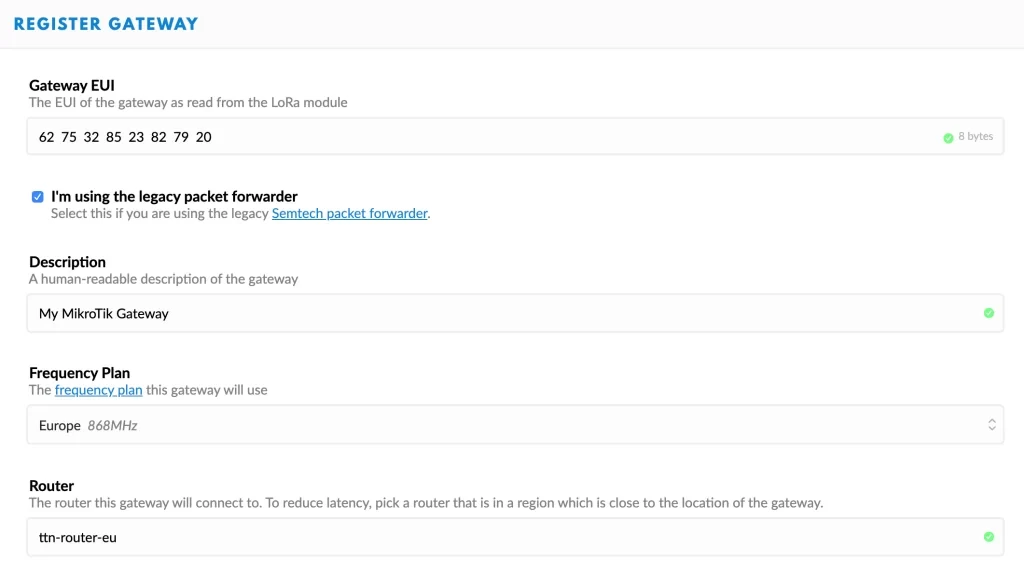
Ağ geçidi kimliği alanına LoRa yapılandırması sırasında önceden kopyalanan değeri yazarsınız.
Legacy packet forwarder durumunu kontrol edin.
istediğiniz tanımı ve ( Avrupa Frekans ) planını seçebilirsiniz.
Tamamlandıktan ve doğrulandıktan sonra ağ geçidiniz çalışır durumdadır.








